Специализированный плагин Dropbox
В Handy Backup на Шаге 2 создания новой задачи откройте группу Cloud и найдите в списке элементов инструмент Dropbox. Этот плагин представлен также на Шаге 3 и в задачах восстановления как самостоятельный элемент списка.
Работа с локальной папкой Dropbox
Используйте выделенную папку Dropbox в вашем рабочем каталоге как источник или приёмник данных. Вместо интерфейса WebDAV Dropbox будет при этом использовать своё встроенное средство синхронизации этой папки с облачным сервисом хранения.
Использование внешнего сервиса для доступа к Dropbox через WebDAV
Введите параметры, предоставленные вам определённым внешним сервисом (например, DropDAV), в качестве настроек WebDAV для доступа к Dropbox. Этот сервис переведёт параметры доступа WebDAV в поток данных для Dropbox или обратно.
Использование локальной папки или WebDAV для Dropbox в Handy Backup
В связи с вышесказанным, вы не можете настроить инструмент WebDAV для прямого доступа к Dropbox. Вместо этого Handy Backup позволяет вам эффективно использовать любой из трёх вышеописанных методов.
Плагин Dropbox
Найдите при создании задачи плагин Dropbox, как описано выше. Далее дважды щёлкните на строчке “Новая конфигурация…”. Откроется диалог конфигурирования, в котором вы должны нажать "Соединение с Dropbox", а затем ввести данные для доступа к вашему аккаунту Dropbox.
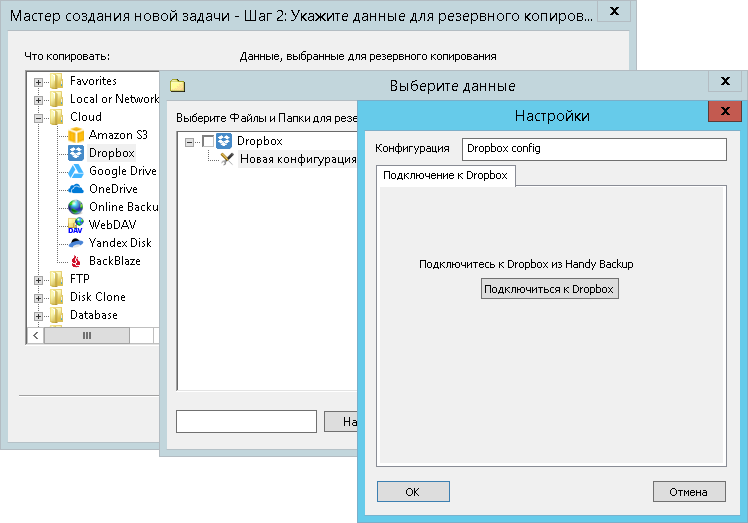
Если всё сделано правильно, ваша конфигурация появится в списке доступных конфигураций Dropbox. В следующий раз можете просто выбрать её двойным щелчком "мыши" - плагин автоматически предоставит вам доступ.
Узнать подробнее о создание резервной копии Dropbox с помощью Handy Backup.
Соединение с Dropbox в обход WebDAV с помощью папки Dropbox
Найдите папку "Dropbox" с помощью инструментов "Computer" или "User Folders/Мои документы" при выборе данных. Handy Backup обработает содержимое этой папки, а утилита синхронизации Dropbox автоматически перенесёт их на облачный сервис.
- Зарегистрируйте аккаунт на Dropbox, если вы ещё не сделали этого. В вашем пользовательском каталоге появится новая папка под названием "Dropbox".
- Запустите Handy Backup и создайте новую задачу. Выберите "Computer" как источник данных (если вы собираетесь копировать содержимое аккаунта Dropbox) или как хранилище (для хранения копий на Dropbox).
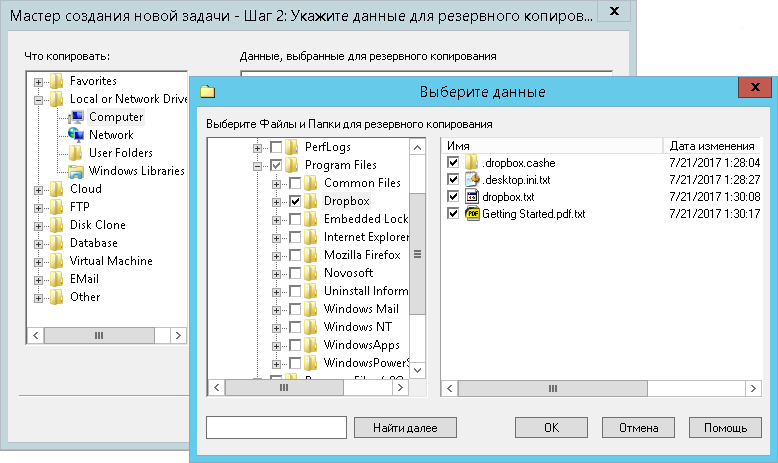
Внимание: Не ищите папку “Dropbox” с помощью инструментов для копирования библиотек или каталогов пользователя; пользуйтесь для выбора этой папки инструментом “Computer”.
- Найдите каталог под названием “Пользователи/[ваше_имя]/Dropbox” и отметьте его.
- Далее продолжайте создавать задачу обычным способом.
Использование DropDAV для доступа к Dropbox WebDAV Server
Зарегистрируйтесь в сервисе DropDAV. Затем сконфигурируйте инструменты Handy Backup для использования Dropbox как WebDAV-сервера. Для этой цели введите в окно конфигурации WebDAV следующие данные:
- "Облачный" сервис: https://dav.dropdav.com
- Пользователь: Адрес вашей электронной почты, связанной с аккаунтом DropBox
- Пароль: Пароль к вашему аккаунту DropBox
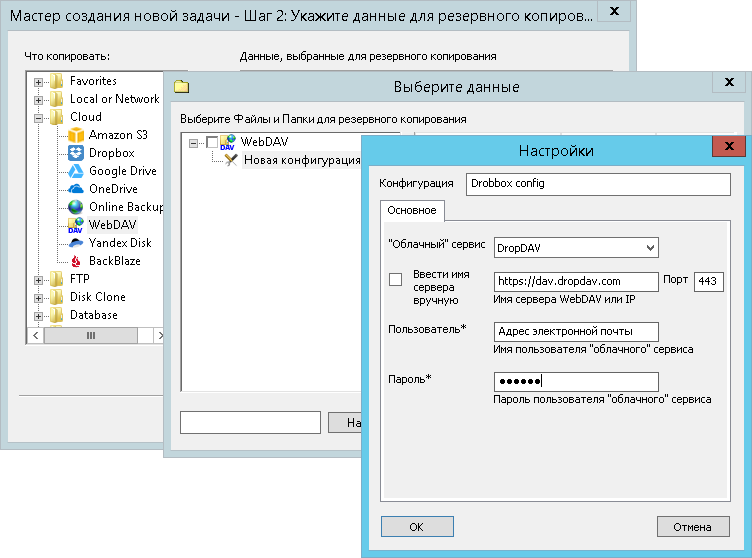
Проверьте параметры соединения для WebDAV с помощью кнопки “Пробное соединение” и убедитесь, что всё работает. Теперь вы можете использовать настройки для подключения DropDAV как моста к сервису Dropbox WebDAV.
Почему выбирают Dropbox?
Хотя настроить WebDAV для доступа к Dropbox выглядит на первый взгляд такой сложной задачей, у этого сервиса есть неоспоримые преимущества в качестве сервера для хранения данных.
- Сервис Dropbox чрезвычайно популярен, как за счёт стабильности хранения данных, так и за счёт доступности услуг. Информация, сохраняемая на аккаунте Dropbox, доступна из любой точки мира в любой момент через Интернет-соединение.
- Невысокая цена используемого пространства. Также время от времени часть данных, не требующихся постоянно для работы, может быть скопирована и перемещена с Dropbox в другое место, освобождая пространство на Dropbox для новых данных.
Версия 8.6.7 от 26 ноября 2025. 153 MB
30-дневный полнофункциональный пробный период
Пример использования
Часть функций Dropbox может переписывать метаданные в хранящихся на аккаунте файлах. Handy Backup может решить эту ситуацию, используя мост Dropbox/WebDAV Server или папку Dropbox. Например, если Dropbox случайно повреждает метаданные Visual Studio, то их резервная копия, созданная Handy Backup, может возвратить оригиналы этих метаданных.
Рейтинг Google:
"Простая и эффективная программа, отличное решение для бэкапа"
